Číslo dokumentu: AREL-043
Datum aktualizace: 2023-04-01
Datum aktualizace: 2023-04-01
Tisk a odesílání hlášení správy komunikace
V této části je popsáno, jak tisknout hlášení správy komunikace nebo je posílat na souborový server.
POZNÁMKA
Hlášení správy komunikace obsahuje protokol odeslaných a přijatých faxů, e-mailů, I-faxů a dat zaslaných na souborový server nebo z něj přijatých.
Hlášení odeslaná jako soubory mají formát CSV.
Konfigurace nastavení pro zobrazení hlášení správy komunikace
Tímto postupem se nakonfigurují nastavení, jak se má zobrazit a tisknout hlášení správy komunikace.
1
Na ovládacím panelu tohoto přístroje se přihlaste jako správce. Přihlášení do systému jako správce
2
Na obrazovce <Hlavní obrazovka> stiskněte tlačítko  (Nastavení/Uložení).
(Nastavení/Uložení).
 (Nastavení/Uložení).
(Nastavení/Uložení).3
Stiskněte tlačítko <Nastavení správy>  <Správa zařízení>
<Správa zařízení>  <Zobrazit výpis úloh>.
<Zobrazit výpis úloh>.
 <Správa zařízení>
<Správa zařízení>  <Zobrazit výpis úloh>.
<Zobrazit výpis úloh>.4
Stiskněte tlačítko <Zap>  <OK>.
<OK>.
 <OK>.
<OK>.Automatický tisk hlášení správy komunikace
Tímto postupem se nakonfigurují nastavení, aby se hlášení správy komunikace tiskla automaticky. Umožňuje také tisknout samostatné hlášení pro odesílání a příjem.
1
Na ovládacím panelu přístroje se přihlaste jako správce. Přihlášení do systému jako správce
2
Na obrazovce <Hlavní obrazovka> stiskněte tlačítko  (Nastavení/Uložení).
(Nastavení/Uložení).
 (Nastavení/Uložení).
(Nastavení/Uložení).3
Stiskněte <Nastavení funkcí>  <Odeslat>
<Odeslat>  <Běžná nastavení>.
<Běžná nastavení>.
 <Odeslat>
<Odeslat>  <Běžná nastavení>.
<Běžná nastavení>.4
Stiskněte tlačítko <Hlášení správy komunikace>.
5
Zadejte každé nastavení a stiskněte <OK>.
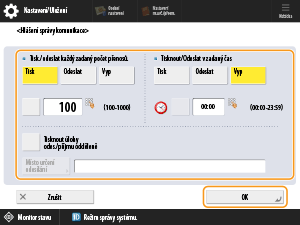
<Tisk./odeslat každý zadaný počet přenosů.>
Chcete-li automaticky vytisknout hlášení po dosažení komunikace určitého počtu dokumentů (100 až 1000), vyberte <Tisk> a zadejte číslo.
<Tisknout/Odeslat v zadaný čas>
Chcete-li automaticky vytisknout hlášení v určitý čas, zadejte požadovaný čas pomocí číselných kláves.
Čas se zobrazuje ve 24hodinovém formátu. Zadejte čas jako čtyřmístné číslo včetně nul.
Např.:
7:05: Zadejte 0705
23:18: Zadejte 2318
7:05: Zadejte 0705
23:18: Zadejte 2318
Když při zadávání času uděláte chybu, stiskněte  (Vynulovat) a znovu zadejte správné čtyřmístné číslo.
(Vynulovat) a znovu zadejte správné čtyřmístné číslo.
 (Vynulovat) a znovu zadejte správné čtyřmístné číslo.
(Vynulovat) a znovu zadejte správné čtyřmístné číslo.Hlášení správy komunikace se vytisknou pro zadaný počet záznamů počínaje nejnovějšími záznamy. Pokud se zadaný počet záznamů za určenou dobu překročí, starší výsledky komunikace se proto nevytisknou.
<Tisknout úlohy odes./příjmu odděleně>
Když nastavíte <Zap>, budou se tisknout samostatná hlášení pro odesílání a příjem.
Automatické odesílání hlášení správy komunikace
Tento postup použijte, chcete-li hlášení správy komunikace automaticky posílat na souborový server.
1
Na ovládacím panelu přístroje se přihlaste jako správce. Přihlášení do systému jako správce
2
Na obrazovce <Hlavní obrazovka> stiskněte tlačítko  (Nastavení/Uložení).
(Nastavení/Uložení).
 (Nastavení/Uložení).
(Nastavení/Uložení).3
Stiskněte <Nastavení funkcí>  <Odeslat>
<Odeslat>  <Běžná nastavení>.
<Běžná nastavení>.
 <Odeslat>
<Odeslat>  <Běžná nastavení>.
<Běžná nastavení>.4
Stiskněte tlačítko <Hlášení správy komunikace>.
5
Zadejte každé nastavení a stiskněte <OK>.
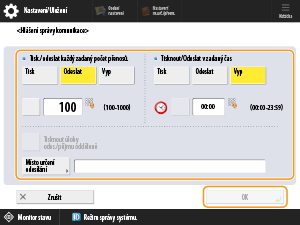
<Tisk./odeslat každý zadaný počet přenosů.>
Chcete-li automaticky posílat hlášení po dosažení komunikace určitého počtu dokumentů (100 až 1000), vyberte <Odeslat> a zadejte číslo.
<Tisknout/Odeslat v zadaný čas>
Chcete-li automaticky posílat hlášení v určitý čas, zadejte požadovaný čas pomocí číselných kláves.
Čas se zobrazuje ve 24hodinovém formátu. Zadejte čas jako čtyřmístné číslo včetně nul.
Např.:
7:05: Zadejte 0705
23:18: Zadejte 2318
Např.:
7:05: Zadejte 0705
23:18: Zadejte 2318
Když při zadávání času uděláte chybu, stiskněte  (Vynulovat) a znovu zadejte správné čtyřmístné číslo.
(Vynulovat) a znovu zadejte správné čtyřmístné číslo.
 (Vynulovat) a znovu zadejte správné čtyřmístné číslo.
(Vynulovat) a znovu zadejte správné čtyřmístné číslo.Pokud počet komunikací za určenou dobu přesáhne určený limit, zaslané hlášení bude obsahovat určený počet komunikací počínaje nejnovějšími.
<Místo zálohování>
Vyberte místo určení souborového serveru, kam se bude posílat hlášení správy komunikace. Nejdřív se objeví <Adresář pro administrátora>, ale místo určení můžete také vybrat z jiného seznamu adres.
Ruční tisk hlášení správy komunikace
Tímto postupem se nakonfigurují nastavení, jak se má zobrazit a tisknout hlášení správy komunikace.
1
Na obrazovce <Hlavní obrazovka> stiskněte tlačítko  (Monitor stavu).
(Monitor stavu).
 (Monitor stavu).
(Monitor stavu).2
Vyberte <Odeslat> nebo <Příjem> a stiskněte <Výpis úloh>.
3
Z rozevíracího seznamu vyberte <Odeslat> a stiskněte <Hlášení správy komunikace>.
4
Zadejte způsob výstupu hlášení.
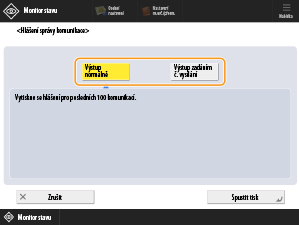
Chcete-li vytisknout 100 nejnovějších odeslaných nebo přijatých záznamů, stiskněte <Výstup normálně>.
Chcete-li zadat počet odeslaných nebo přijatých záznamů, jejichž výstup se má vytvořit, stiskněte <Výstup zadáním č. vysílání> a zadejte číslo. Lze zadat 1 až 2000 záznamů.
POZNÁMKA
Pokud protokol neobsahuje určený počet záznamů, vytvoří se výstup celého protokolu až do daného bodu.
Pokud je v části <Nastavení funkcí>  <Hlášení správy komunikace> zadána možnost <Oddělit VYS./PŘ.>, znamená to počet odeslaných i přijatých záznamů dohromady.
<Hlášení správy komunikace> zadána možnost <Oddělit VYS./PŘ.>, znamená to počet odeslaných i přijatých záznamů dohromady.
 <Hlášení správy komunikace> zadána možnost <Oddělit VYS./PŘ.>, znamená to počet odeslaných i přijatých záznamů dohromady.
<Hlášení správy komunikace> zadána možnost <Oddělit VYS./PŘ.>, znamená to počet odeslaných i přijatých záznamů dohromady.5
Stiskněte tlačítko <Spustit tisk>.
DŮLEŽITÉ
Je-li možnost <Zobrazit výpis úloh> v části <Nastavení správy> nastavena na <Vyp>, nelze nakonfigurovat nastavení pro hlášení správy komunikace. Když také změníte <Zobrazit výpis úloh> v <Nastavení správy> z hodnoty <Vyp> na <Zap>, nastavení <Tisk./odeslat každý zadaný počet přenosů.> a <Tisknout/Odeslat v zadaný čas> pro hlášení správy komunikace se automaticky nastaví na <Vyp>.
POZNÁMKA
Hlášení správy komunikace je vytištěný protokol e-mailů, I-faxů a dokumentů zaslaných na souborový server nebo z něj přijatých. Je-li přístroj vybaven faxovou kartou nebo je aktivována Souprava vzdáleného faxu, vytiskne se také protokol o odeslání a příjmu pro ECM a faxy.
Pokud se zobrazí zpráva <Je třeba zkontrolovat tiskárnu. (Volejte servis.)> s informací, že funkci tisku nelze použít, protokol komunikace pro počet záznamů zadaný v části <Výstup zadáním č. vysílání> se vytiskne v hlášení správy komunikace po obnovení funkce.